| 可行的解決方案 | 逐步故障排除 |
|---|---|
| 1.戴爾克隆HDD到SSD工具 | 將硬碟克隆到SSD並非易事。您可能會遇到各種問題… 完整步驟 |
| 2.戴爾將HDD克隆到SSD的步驟 | 連線 SSD > 初始化目標 SSD > 使用EaseUS Disk Copy> 讓新 SSD 啟動... 完整步驟 |
| 3. 充分利用您的新 SSD | 現在你已經擁有了一塊全新的固態硬碟 (SSD),是時候確保它能發揮最大的作用了。以下是… 完整步驟 |
使用者案例:有人能幫我嗎?最近我的電腦運行速度非常慢,所以我決定將 HDD 克隆到 SSD。但克隆過程似乎不太成功,因為我的戴爾電腦仍然運作非常慢。更糟的是,我發現在將 HDD 克隆到 SSD 時,資料的部分資料可能被擦除了。有人知道可靠的克隆方法嗎?

Dell 使用使用者友善工具將 HDD 複製為 SSD
將硬碟克隆到 SSD 從來都不是一件容易的事。克隆過程中可能會遇到各種問題,因此在嘗試將戴爾 HDD 克隆到 SSD 時必須非常謹慎。但不必過於驚慌。如果您在裝置上安裝了可靠的磁碟複製工具,將 HDD 複製到 SSD 並不像聽起來那麼複雜。
如果您在眾多磁碟複製工具中猶豫不決,可以嘗試在您的電腦上下載EaseUS Disk Copy 。這款專業的軟體絕對不會讓您失望,無論您是要複製硬碟、固態硬碟 (SSD) 還是升級到更大的硬碟。
EaseUS Disk Copy
- 提供扇區級克隆,幫助克隆有壞扇區的硬碟
- 支持從 MBR 克隆到 GPT 以及反之
- 支援調整磁碟佈局
- 相容 Windows 11/10/8/8.1/7
完成 Dell 克隆 HDD 至 SSD 的步驟
如果您想使用 Easy Disk Copy 將戴爾 HDD 複製到 SSD,您可以按照以下步驟操作:
#1. 連接 SSD
無論何時,如果你想將 HDD 複製到 SSD,或將現有硬碟升級到更大的容量,都必須先連接 SSD。此過程所需的工具包括螺絲起子和 USB 轉 SATA 轉接器。
如果您使用的是桌面電腦:由於桌面電腦的主機上有預留插槽來連接用於克隆的新硬碟,因此您只需要在將HDD克隆到SSD之前使用螺絲起子拆卸主機底盤以將SSD安裝在對應的位置。

如果您使用的是筆記型電腦:與桌面電腦相比,筆記型電腦的後面板通常更難開啟。更重要的是,筆記型電腦上沒有其他實體位置可以連接新硬碟。因此,您最好使用 USB 轉 SATA 轉接器將 SSD 連接到您的筆記型電腦。

#2. 初始化目標 SSD
很多人可能想知道在複製硬碟之前是否需要格式化SSD 。這得看具體情況。
如果 SSD 已經使用過,則無需格式化,因為所有資料都會在此過程中初始化。如果您使用全新的 SSD 來複製 HDD,則需要對其進行格式化。
#3. 使用EaseUS Disk Copy將 Dell HDD 複製到 SSD
啟動EaseUS Disk Copy後,請按照逐步指南將您的硬碟複製到 SSD。
(溫馨提示:如果目標 SSD 不是全新的,並且您在其中存儲了一些重要的文件和文檔,則最好備份這些重要的資料,因為它可能會在克隆過程中被刪除。)
步驟1:在「磁碟模式」中,選擇要複製的硬碟。
第 2 步:選擇 SSD 作為目的地。
步驟3:編輯磁碟佈局,然後按一下「繼續」繼續。
由於目標是 SSD,建議您勾選「如果目標是 SSD,請選取該選項」。
警告訊息提示您 SSD 上的資料將會被擦除。如果目標磁碟上沒有重要的資料,請點選「確定」繼續。
步驟4:等待該過程完成。
#4. 使新的 SSD 可啟動
更改硬碟的啟動優先權是複製硬碟的最後一步。這將使固態硬碟 (SSD) 成為主驅動器,Windows 和其他程式將直接從固態硬碟載入。
步驟 1.重新啟動您的電腦> 按 F2 進入 BIOS > 找到啟動選項 > 選擇新的 SSD 作為第一個啟動裝置。
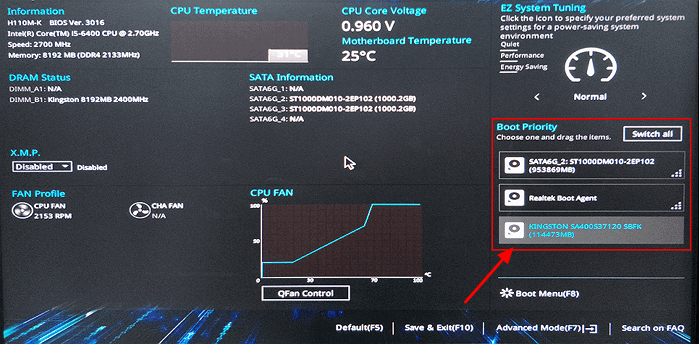
步驟 2.按 F10 > Exit 儲存設定。
相關指南:
附加提示:充分利用您的新 SSD
現在您已經擁有了全新的固態硬碟 (SSD),是時候確保它能夠發揮最大的作用了。以下是一些可以幫助您做到這一點的技巧:
1. 將作業系統和重要應用程式保存在 SSD 上。這將確保它們盡快加載。
2. 使用相容 SSD 的資料備份解決方案。這樣可以確保重要文件始終安全。
3. 使用固態硬碟優化工具。使用高效的 SSD 最佳化工具,您的 SSD 將保持top狀態,並長期保持快速運作。
4. 確保您的固態硬碟 (SSD) 安裝了最新的韌體版本。這將確保它與您的電腦版本以及其他裝置保持相容。
底線
現在您知道如何將戴爾 HDD 複製到 SSD 而不會造成任何資料損失。只需按照上述步驟操作,即可輕鬆使用EaseUS Disk Copy克隆磁碟。成功將 HDD 複製到 SSD 後,您應該遵循上述提示,以確保充分利用新的 SSD。
這篇文章對你有幫助嗎?
相關文章
-
![author icon]() Jack/2025-06-26
Jack/2025-06-26 -
![author icon]() Jack/2025-05-23
Jack/2025-05-23 -
如何在不遺失資料的情況下將 Windows 10 複製到較小的 SSD
![author icon]() Jack/2025-05-23
Jack/2025-05-23 -
將啟動磁碟機複製到 SSD 後應用程式崩潰(原因及解決方法)
![author icon]() Jack/2025-05-13
Jack/2025-05-13
教學影片

Windows 11/10/8/7對拷HDD和SSD





